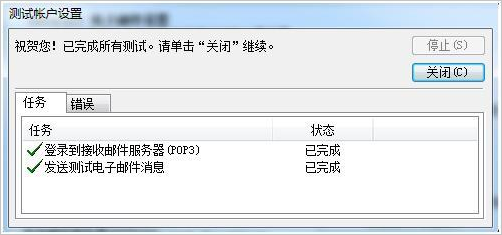免责申明:本文可能由社区贡献或涉及第三方产品信息,建议您访问社区或第三方产品的官方网站获取帮助与支持。第三方产品不在阿里云售后支持范围。本文仅供参考,阿里云不做任何暗示或其他形式的承诺。
概述
本文主要介绍阿里邮箱在Outlook 2016上使用POP3或IMAP协议配账号的方法。
详细信息
在进行设置前,请确认POP3/SMTP和IMAP/SMTP服务已开启,关于如何开启服务,请参见Outlook和Foxmail中配置阿里邮箱时一直提示密码错误的解决方案。
以下是阿里邮箱在Outlook 2016中对POP3和IMAP协议的设置方法:
1、启动Outlook 2016,单击下一步。
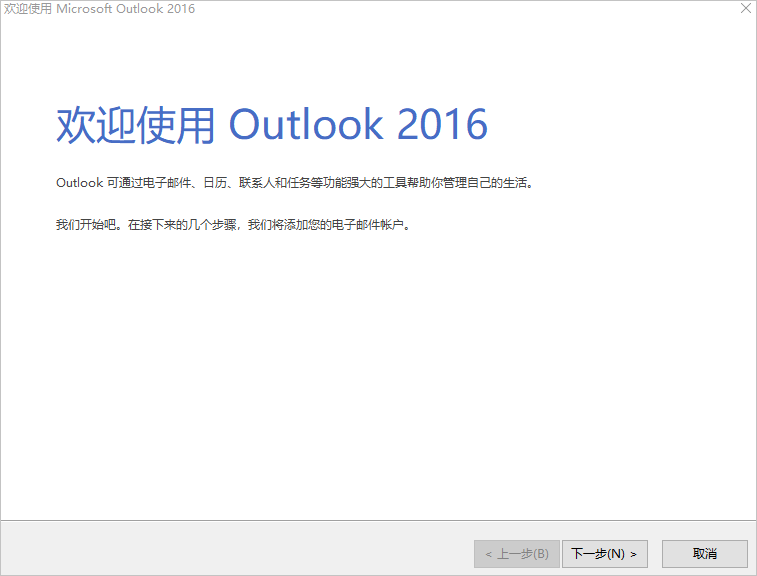
2、选择是,单击下一步。
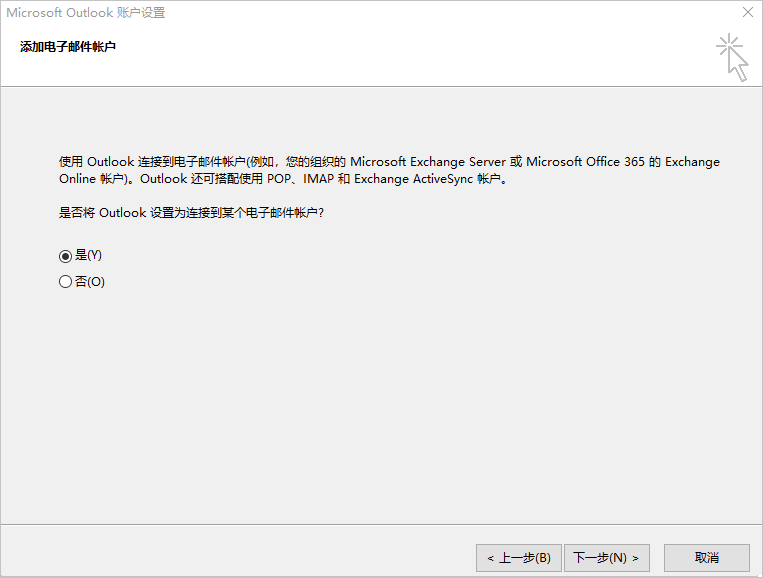
3、选择手动设置或其他服务器类型(M),单击下一步。
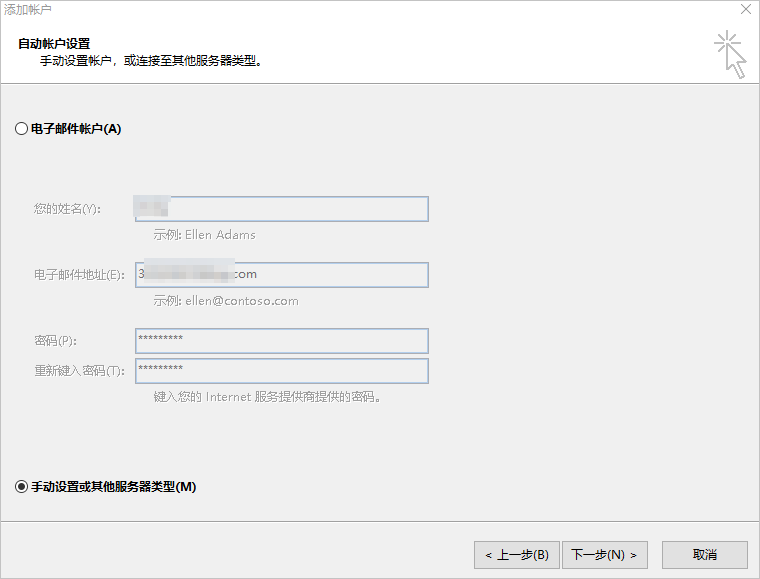
4、选择POP或IMAP(P)服务,单击下一步。
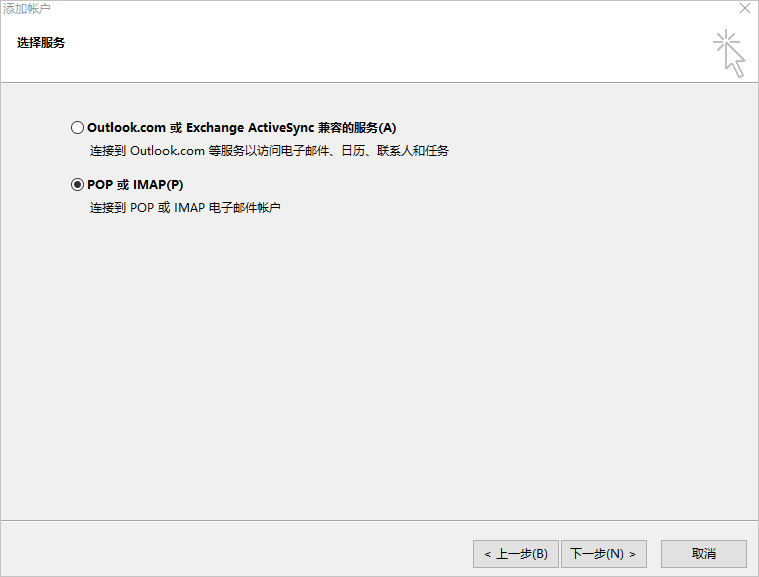
5、输入账号密码和服务器地址信息,单击其他设置。
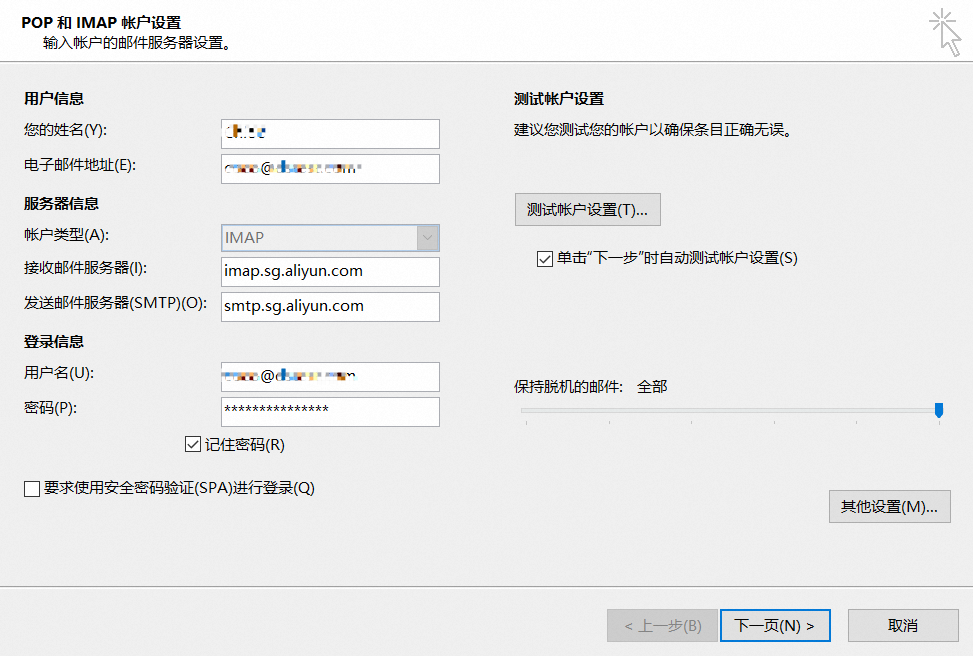
建议您使用SSL加密设置,更安全。
服务器信息的详细配置如下:
POP3协议设置
收信服务器:pop.sg.aliyun.com或者pop3.[$Domain]。
发信服务器:smtp.sg.aliyun.com或者smtp.[$Domain]。
[$Domain]为您想要设置的域名,如果您需要使用自己的域名,需要配置对应的DNS解析,建议您使用阿里邮箱官方服务地址,如何配置DNS解析请参考阿里邮箱域名解析。
IMAP协议设置
收信服务器:imap.sg.aliyun.com或者imap.[$Domain]。
发信服务器:smtp.sg.aliyun.com或smtp.[$Domain]。
6、单击发送服务器,勾选我的发送服务器(SMTP)要求验证和使用与接收邮件服务器相同的设置。 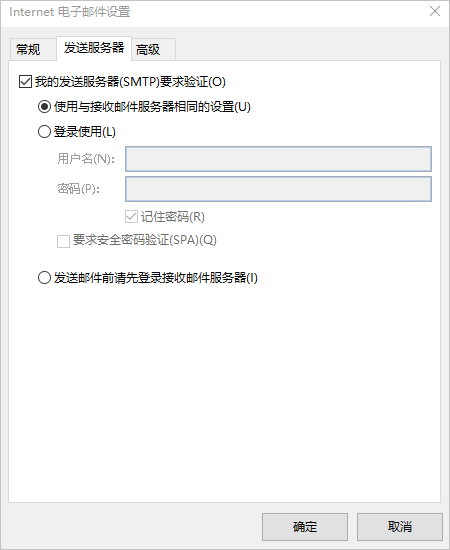
7、单击高级选项。勾选在服务器上保留邮件的副本(L),单击确定。
虽此项非必需,但建议您进行勾选,以保证您在设置完Outlook后,原网页上的邮件仍然保存。
POP3协议:接收服务器(POP3)端口号为110,发送服务器(SMTP)端口号为25。
使用SSL连接时,接收服务器(POP3)端口号为995,发送服务器(SMTP)端口号为465。
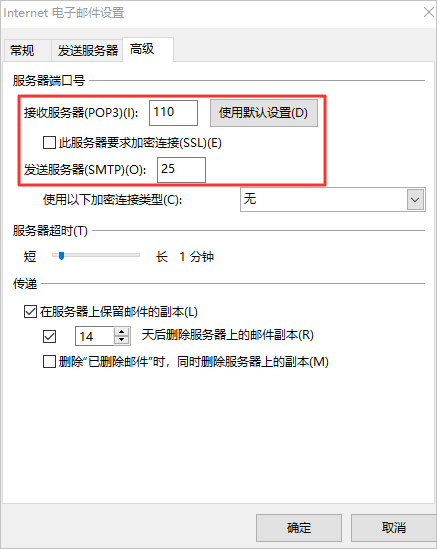
IMAP协议:接收服务器(IMAP)端口号为143,发送服务器(SMTP)端口号为25。
使用SSL连接时,接收服务器(IMAP)端口号为993,发送服务器(SMTP)端口号为465。
8、单击测试账户设置(T),系统会测试配置的正确性。 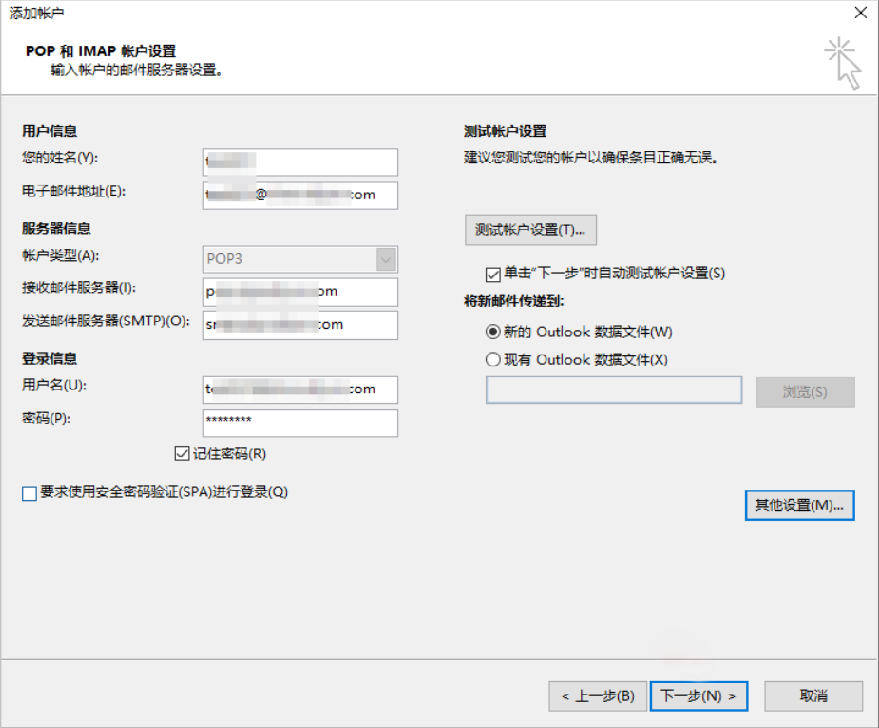
9、测试正确,即结果为已完成状态,表明账户添加成功,单击关闭,即可开始使用Outlook收发邮件。